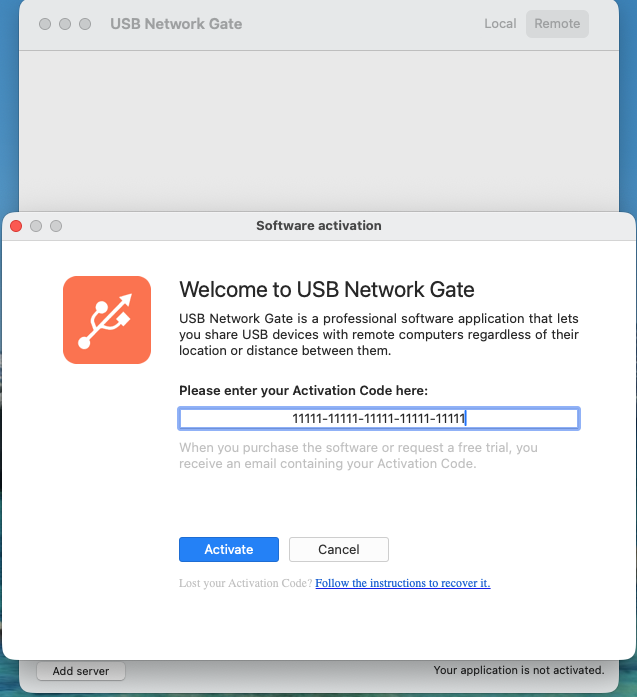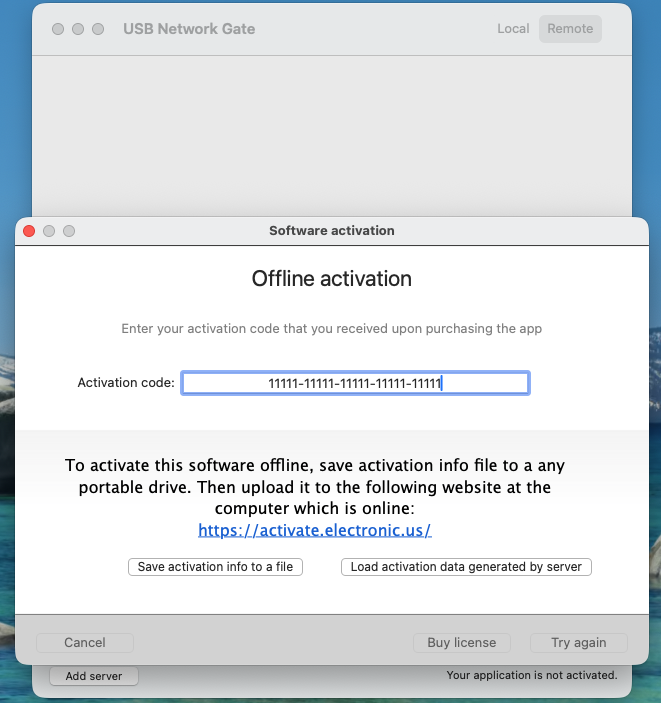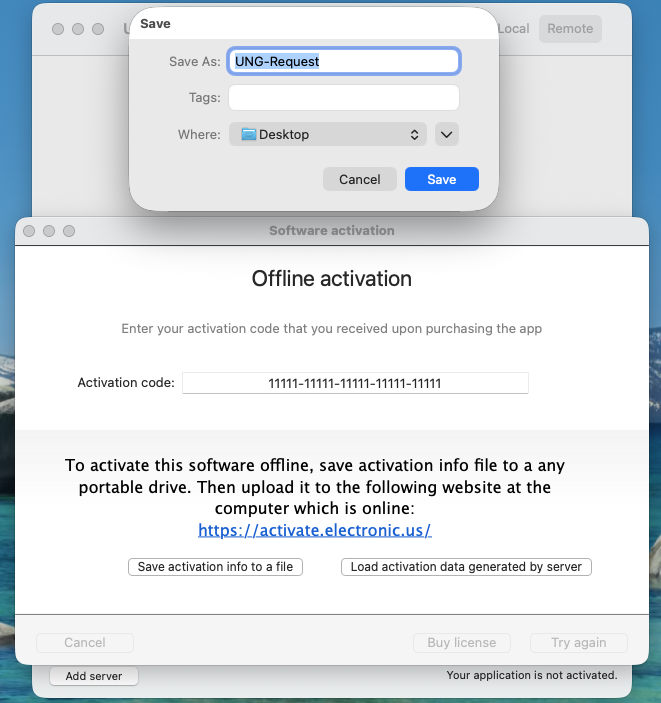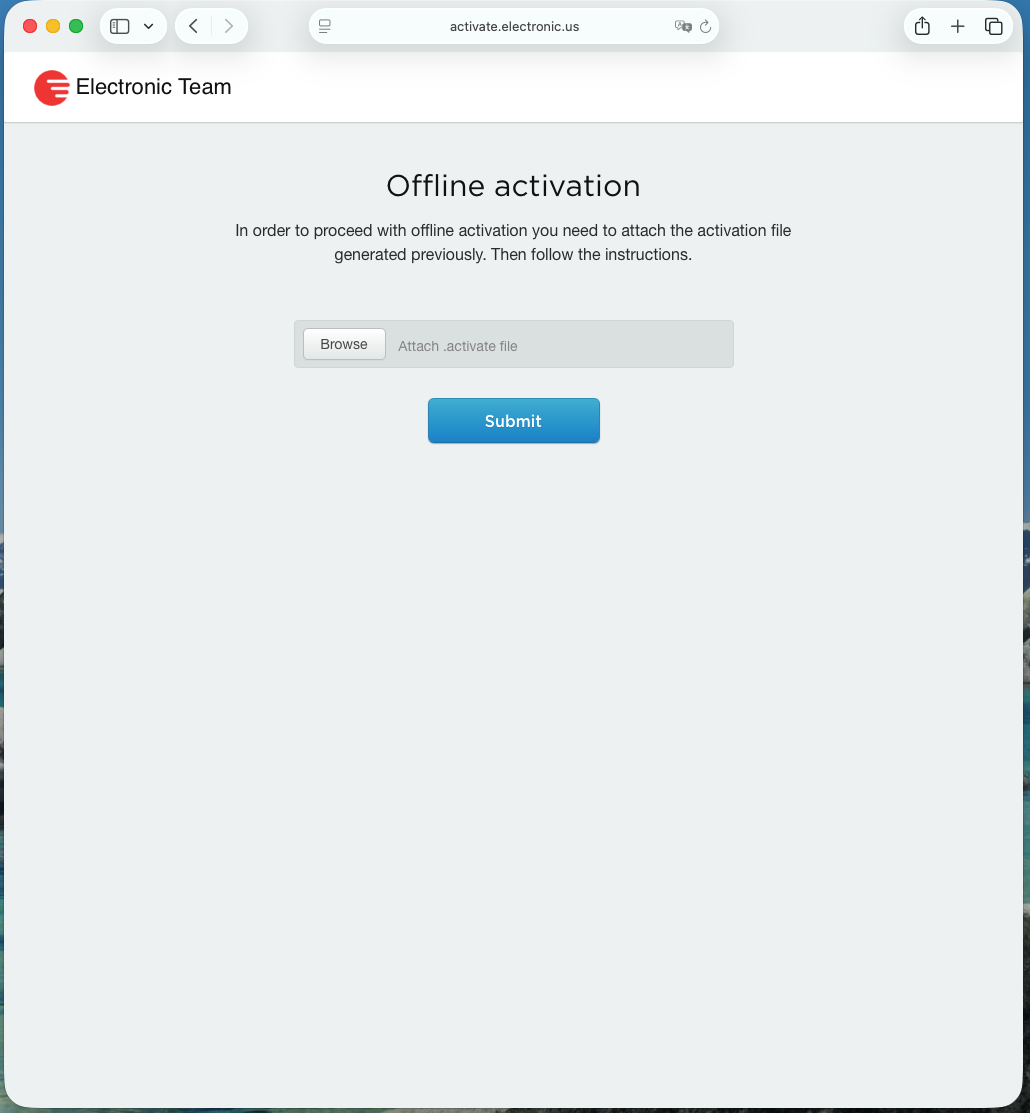Nota: Es necesario tener acceso a Internet en tu Mac.
Justo después de la compra de USB over Ethernet software para macOS, deberás activarlo para disfrutar de todas sus ventajas. En cuanto tu pedido se procese, recibirás el código de activación.
El número de Macs en los que puedes introducir el código de activación está determinado por la licencia que hayas adquirido.
Para activar USB Network Gate en macOS, sigue estos pasos: